Как управлять Fire TV Stick с помощью телефона: пошаговое руководство
Разное / / April 04, 2023
Пульт Fire TV Stick маленький, гладкий и удобный. Но что произойдет, если вы его потеряете? Вот тут-то и пригодится ваш смартфон. Используя удаленное приложение Amazon Fire TV, вы можете активировать Fire TV Stick, переключать приложения, воспроизводить/приостанавливать и делать многое другое. Итак, давайте посмотрим, как вы можете управлять Fire TV Stick с помощью телефона.
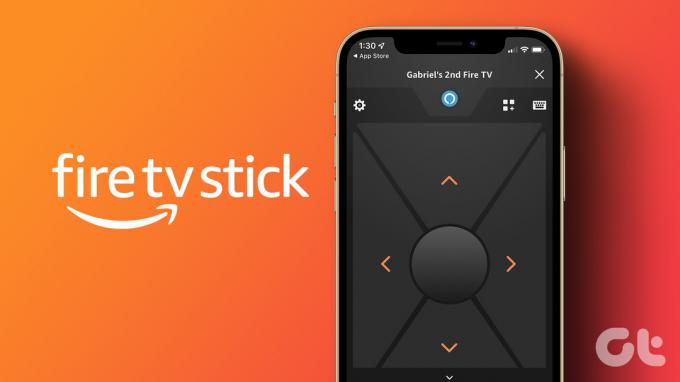
С помощью телефона вы можете настроить и использовать Fire TV Stick без использования пульта дистанционного управления. Итак, давайте рассмотрим все возможности и функции удаленного приложения Amazon Fire TV Stick и то, как оно может помочь вам использовать телефон в качестве пульта дистанционного управления Fire TV Stick. Однако не все смартфоны поддерживают приложение Fire TV Stick.
Требования к приложению Fire TV Remote для Android и iOS
Перед установкой официального приложения Amazon Fire TV на устройства Android и iOS стоит убедиться, что программное обеспечение вашего устройства совместимо с приложением. В противном случае вы не сможете установить или использовать приложение на своем устройстве. Итак, вот требования к удаленному приложению Fire TV:
- Для Android: Требуется ОС Android 4 и выше
- Для iOS: Требуется iOS 10 или выше.
Если ваш смартфон соответствует указанным выше требованиям, перейдите к следующему разделу для подключения устройств.
Примечание: Перед началом убедитесь, что ваше устройство и Fire TV Stick подключены к одной и той же сети Wi-Fi.
Как подключить Fire TV Stick к телефону
Чтобы использовать свой телефон в качестве пульта дистанционного управления Fire TV Stick, вам сначала необходимо настроить приложение удаленного управления Fire TV и связать его с вашим устройством Fire TV Stick. Вот как это сделать.
Шаг 1: Загрузите и откройте приложение Fire TV Remote. Кроме того, убедитесь, что ваш Fire TV Stick включен и готов к использованию.
Загрузите приложение Fire TV Remote для iOS
Загрузите приложение Fire TV Remote для Android
Шаг 2: Включите службы определения местоположения вашего телефона и Bluetooth и откройте удаленное приложение Fire TV. Предоставьте уведомление и другие разрешения, если требуется.
Шаг 3: В списке коснитесь Fire TV Stick.
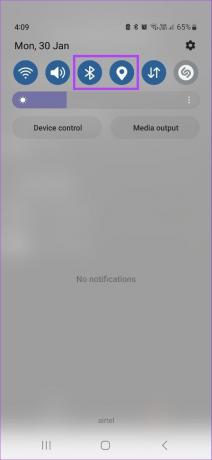
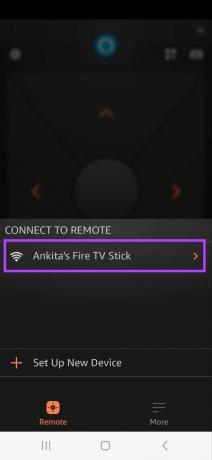
Теперь PIN-код появится на экране вашего телевизора.

Шаг 4: Введите этот PIN-код в приложении Fire TV.
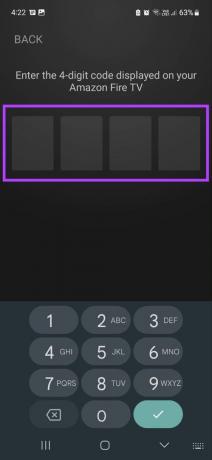
Удаленное приложение Fire TV готово к работе. Вы также можете использовать то же удаленное приложение Fire TV для управления всеми другими устройствами Fire TV. Однако вас могут попросить войти в свою учетную запись Amazon для доступа к определенным службам.
Как использовать свой телефон в качестве пульта дистанционного управления Fire TV Stick
После настройки удаленного приложения Amazon Fire TV Stick вы можете использовать его с Fire TV Stick. Давайте посмотрим на все различные функции, доступные в удаленном приложении Fire TV, и на то, как их использовать.
Клавиши навигации: После открытия удаленного приложения Fire TV первое, что вы можете заметить, — это значки со стрелками. Используйте эти клавиши, чтобы легко перемещаться вверх, вниз и в стороны на Fire TV Stick. Как только вы окажетесь в нужном приложении, нажмите посередине для подтверждения.

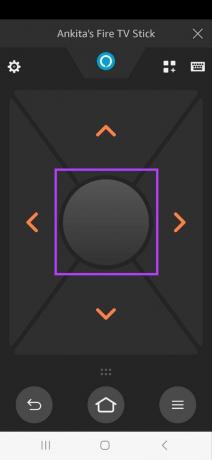
Клавиатура: В правом верхнем углу коснитесь значка клавиатуры, чтобы получить доступ к службам клавиатуры. Это позволит вам легко печатать на Fire TV Stick. Когда вы закончите печатать, коснитесь значка «Назад», чтобы вернуться в главное меню.
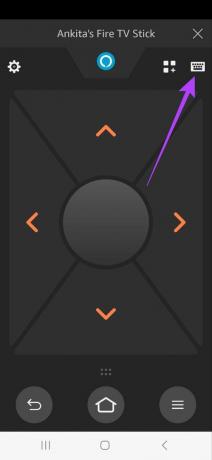

Значок Алексы: Вы можете управлять Fire TV Stick с помощью голосовых команд, нажав на значок Alexa.
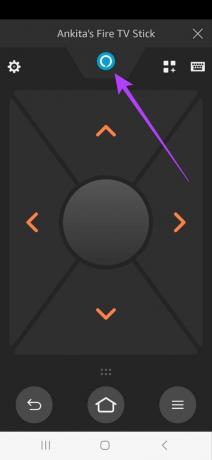

Значок приложения: Нажмите на значок приложения рядом с клавиатурой. Это откроет все приложения, доступные в настоящее время на Fire TV. В списке нажмите на приложение, которое вы хотите запустить.
Примечание: приложения с облаком в правом верхнем углу в настоящее время не установлены на вашем устройстве. При нажатии на них откроется страница установщика приложения на Fire TV Stick.

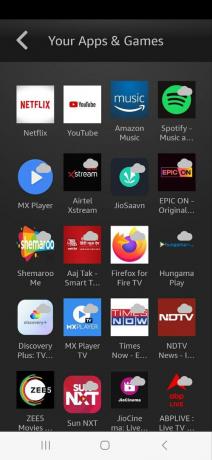
Значки меню: При нажатии на значок «Дополнительно» отобразятся другие параметры меню. Здесь вы получаете элементы управления «назад», «домой», «меню», «перемотка назад», «воспроизведение/пауза» и «перемотка вперед». Кроме того, вы по-прежнему можете использовать все клавиши навигации, пока параметры меню расширены.
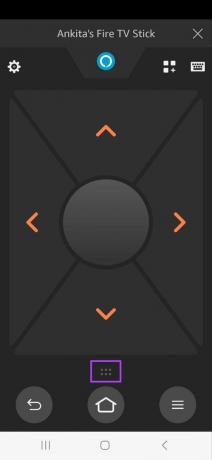
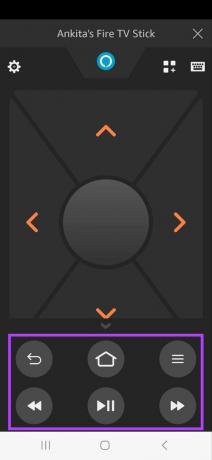
Настройки: В левом верхнем углу нажмите на значок шестеренки. Это позволит вам получить доступ к меню настроек или перевести Fire TV Stick в спящий режим.

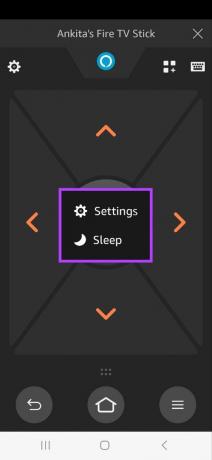
Теперь управляйте Fire TV Stick как профессионал с помощью удаленного приложения Fire TV.
Как изменить пульт дистанционного управления приложения Fire TV Stick
Помимо традиционной панели управления направлением, удаленное приложение Fire TV Stick также дает вам возможность переключаться на панель управления жестами. Вы также можете включить мини-элементы управления, которые позволят вам управлять Fire TV Stick с экрана блокировки и панели уведомлений.
Выполните следующие действия, чтобы изменить удаленное приложение Amazon Fire TV Stick.
Шаг 1: Откройте удаленное приложение Fire TV и нажмите «Еще».
Шаг 2: Нажмите на пульт дистанционного управления Fire TV.

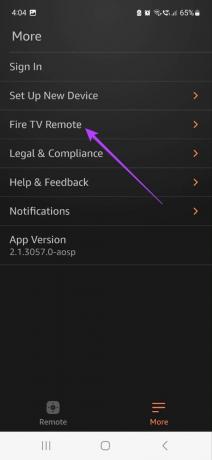
Шаг 3: Здесь выключите переключатель Directional Pad. Это активирует панель Swipe Gesture для вашего удаленного приложения Fire TV. Используя это, вы можете провести пальцем по панели, чтобы перемещаться по параметрам меню Fire TV Stick, и нажимать на них, чтобы подтвердить / открыть.

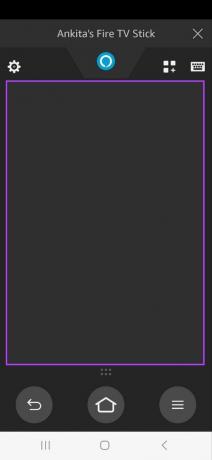
Шаг 4: Вернитесь к настройкам Fire TV Remote и коснитесь переключателя Mini Remote, чтобы включить его. Это поможет перенести пульты дистанционного управления Fire TV на панель уведомлений и экран блокировки для быстрого доступа.
Примечание: Опция Mini Remote доступна только в удаленном приложении Fire TV Stick для Android.

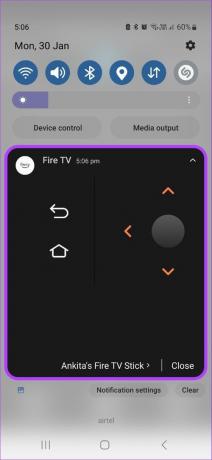
Вышеуказанные изменения в удаленном приложении Fire TV не являются постоянными, и вы всегда можете вернуться к исходным элементам управления, включив или выключив переключатели.
Часто задаваемые вопросы об использовании приложения Fire TV Remote
Да, пульт дистанционного управления Fire TV можно использовать вместе с приложением дистанционного управления Fire TV.
Да, нажмите значок «Настройки», а затем нажмите «Сон», чтобы выключить флешку Fire TV с помощью удаленного приложения Fire TV.
Да, ты можешь изменить Wi-Fi на Fire TV Stick без пульта через приложение Fire TV Stick.
Не ваш традиционный пульт
Мы надеялись, что эта статья помогла вам понять, как управлять Fire TV с помощью телефона в качестве пульта дистанционного управления. Помимо использования смартфона в качестве пульта дистанционного управления, вы также можете ознакомиться с этими крутые гаджеты для улучшения вашего опыта с Fire TV Stick.
Последнее обновление: 09 февраля 2023 г.
Вышеупомянутая статья может содержать партнерские ссылки, которые помогают поддерживать Guiding Tech. Однако это не влияет на нашу редакционную честность. Содержание остается беспристрастным и аутентичным.



